Win10手寫輸入法怎麼用?一些網友私下問小編win10手寫輸入法怎麼調出?其實,手寫輸入的這個功能如果筆記本電腦支持就可以直接使用系統自帶的手寫輸入法。如果不支持也可以使用鼠標畫字。下面小編就給大家帶來Win10手寫輸入法使用教程,一起來看看吧。
方法/步驟
1、在任務欄上點擊一下右鍵再點工具欄,再點觸摸鍵盤。
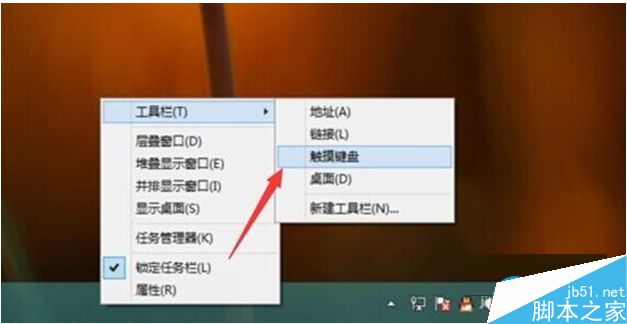
2、在任務欄上就出來一個觸摸鍵盤的圖標,點擊一下它。
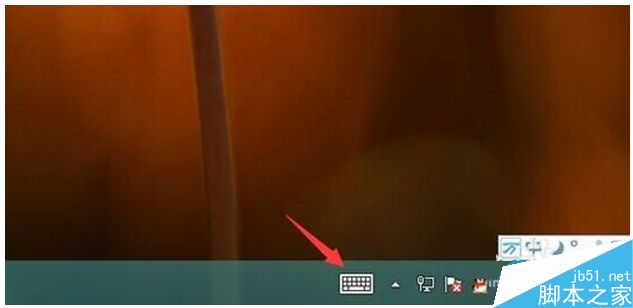
3、在出來的屏幕鍵盤上點擊簡體體鍵盤。
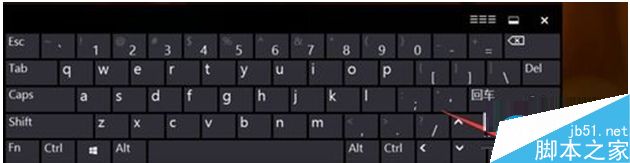
4、點擊一張紙和一支筆的那個圖標。
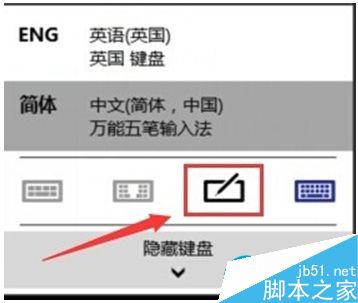
5、在這個界面如果筆記本電腦有觸屏的功能的話才可以直接使用手寫就可以了。如果沒有可以使用鼠標在上面畫寫。寫好以後點擊插入到你想要的地方去。
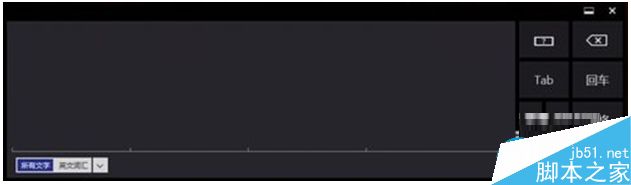
6、點擊那個問號,可以能過這些工具更改,刪除,加空格,刪空格這些動作。
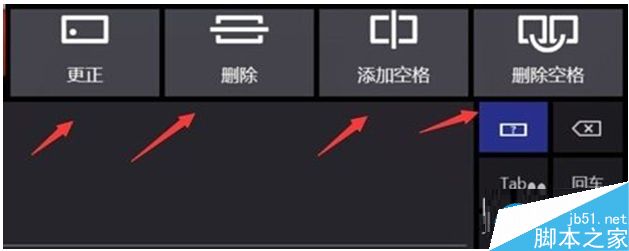
以上就是小編帶來的win10系統手寫輸入法的使用方法說明,有需要的用戶可以按照以上的步驟開啟使用。